ps调色教程:教你制作反转负冲效果(2)
来源:sc115.com | 298 次浏览 | 2015-09-14
标签: 调色 反转
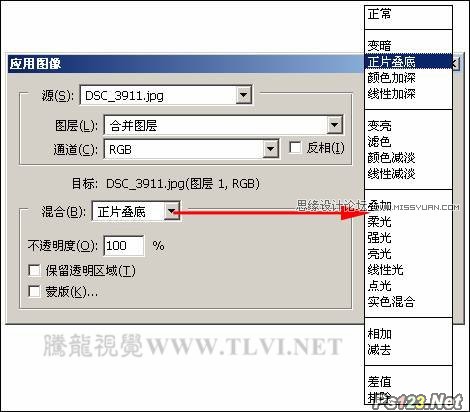
图1-239 “混合模式”选项
“相加”模式:增加两个通道中的像素值。这是在两个通道中组合非重叠图像的好方法。
制作步骤
(1)运行Photoshop,执行“文件”→“打开”命令,打开本书附带光盘Chapter-01“人物13.jpg”文件,如效果图1-240所示。

图1-240 打开照片图像
(2)拖动“背景”图层至调板底部的“创建新图层”按钮,复制“背景”图层,得到“背景 副本”图层。
(3)在“通道”调板中选中“蓝”通道,执行“图像”→“应用图像”命令,打开“应用图像”对话框,参照图1-241所示设置对话框,设置完毕后单击“确定”按钮,关闭对话框。
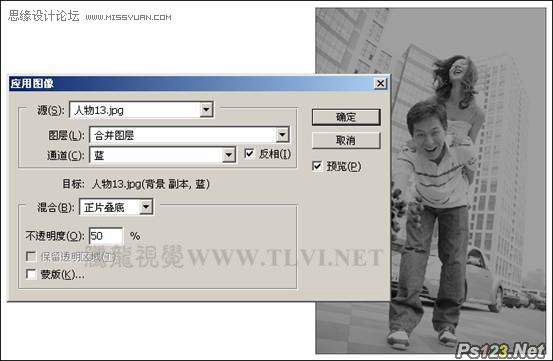
图1-241 “应用图像”对话框
提示:勾选“反相”选项,可以增加蓝色的补色,也就是黄色的成份。
(4)参照以上方法,依次选中“绿”和“红”通道,分别执行“应用图像”命令,设置对话框参数如效果图1-242~1-243所示。
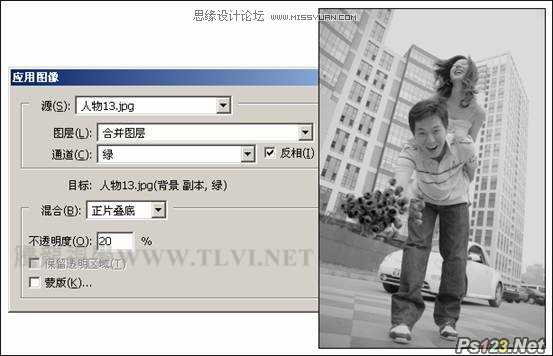
搜索: 调色 反转
- 上一篇: ps做出最佳的黑白照片效果
- 下一篇: ps调出性感梦幻的粉红色调
 片头 62
片头 62